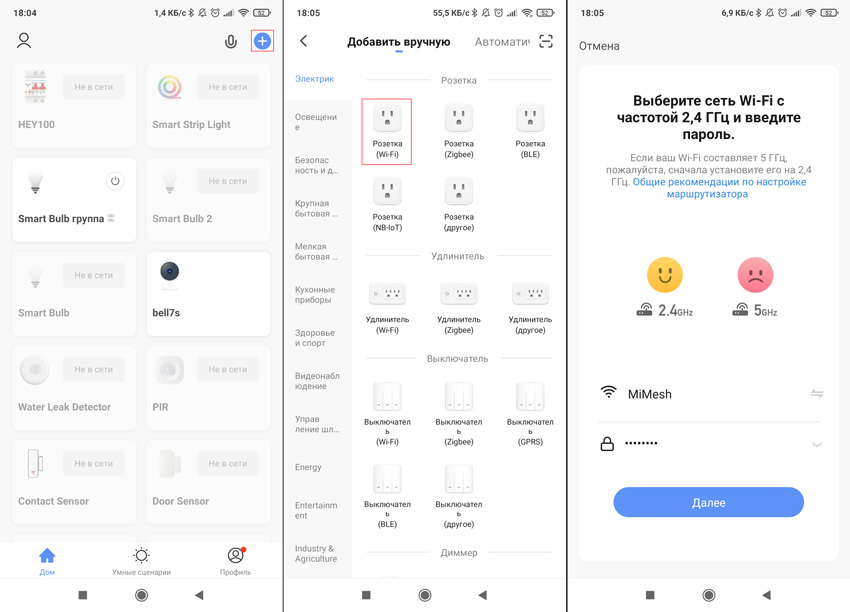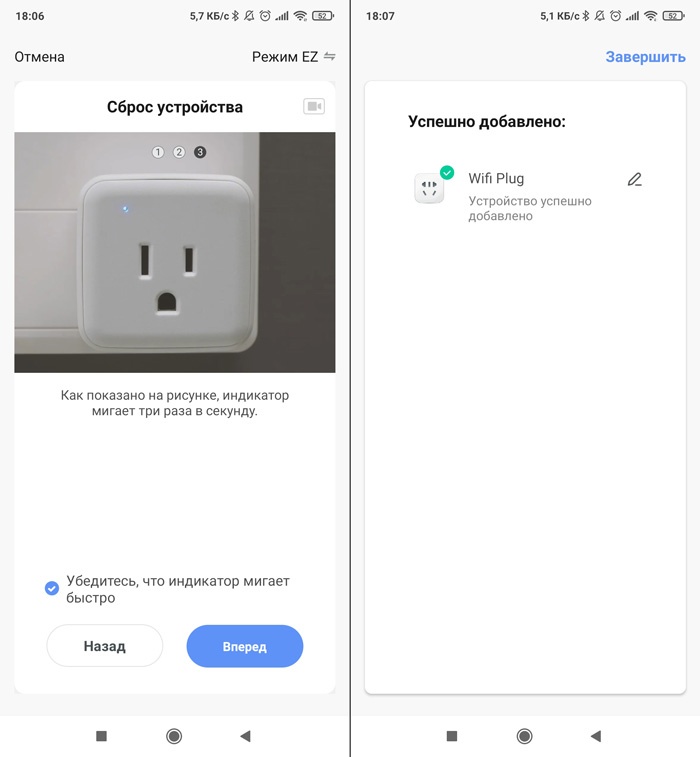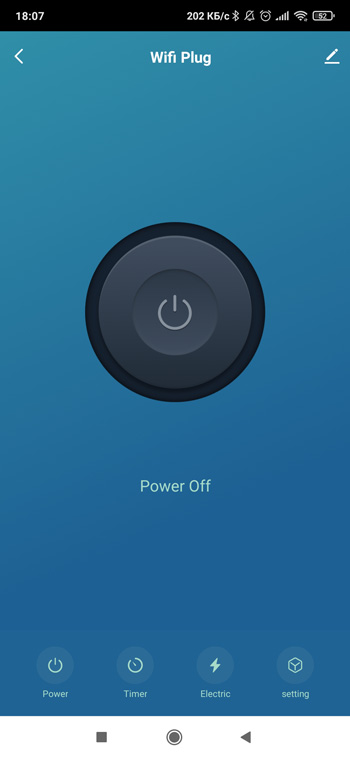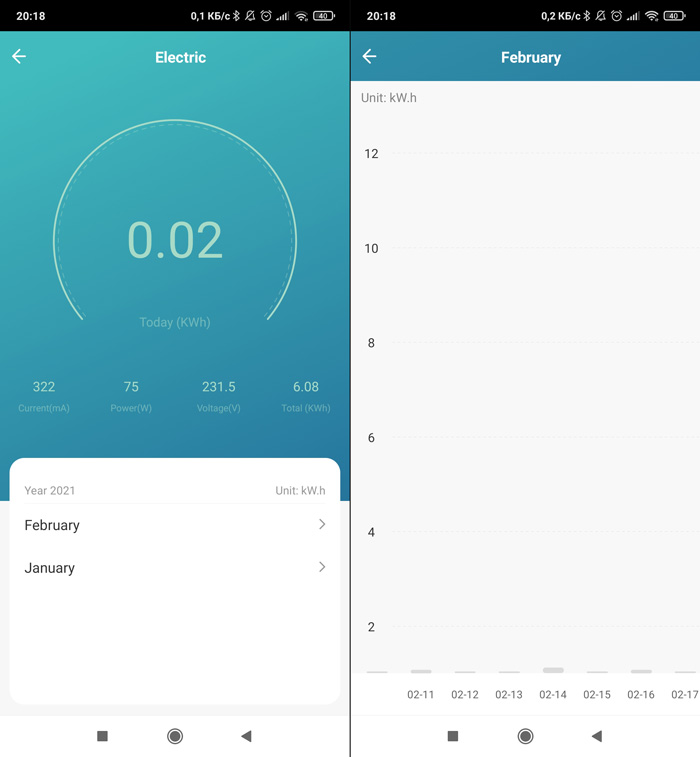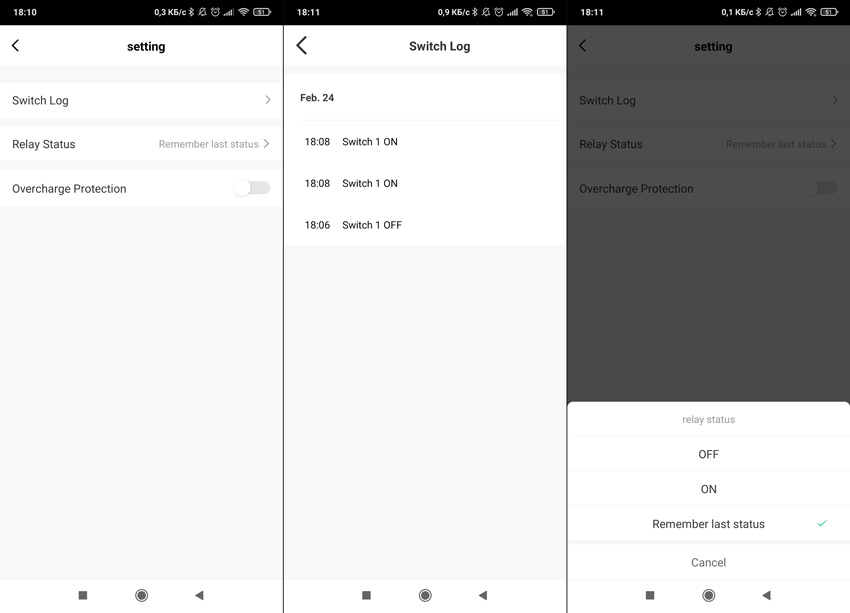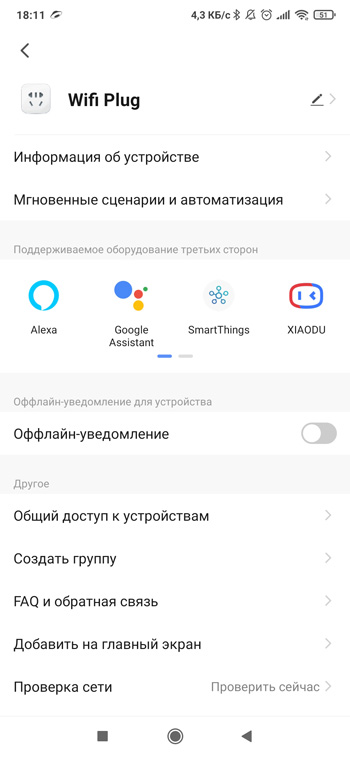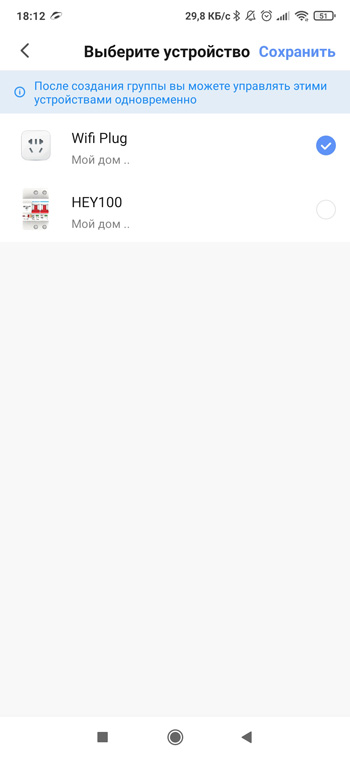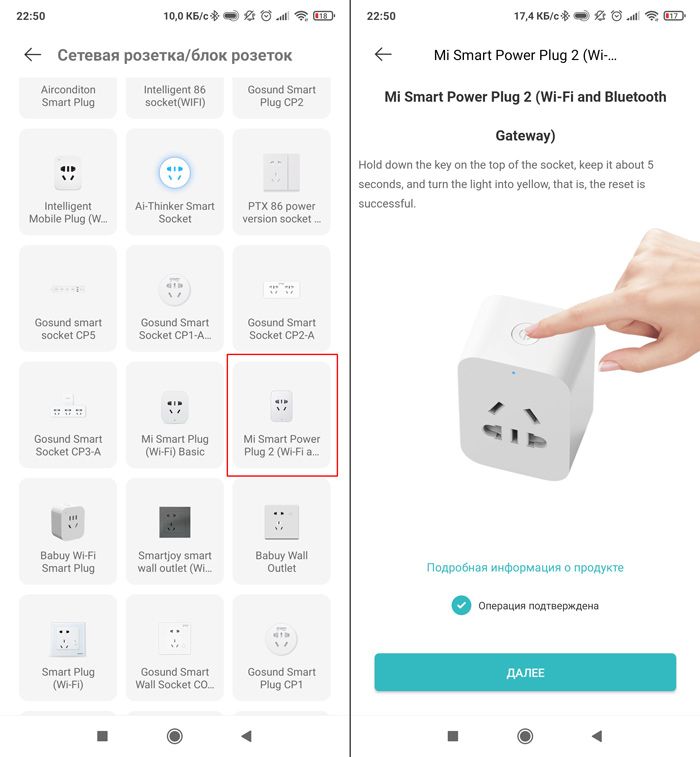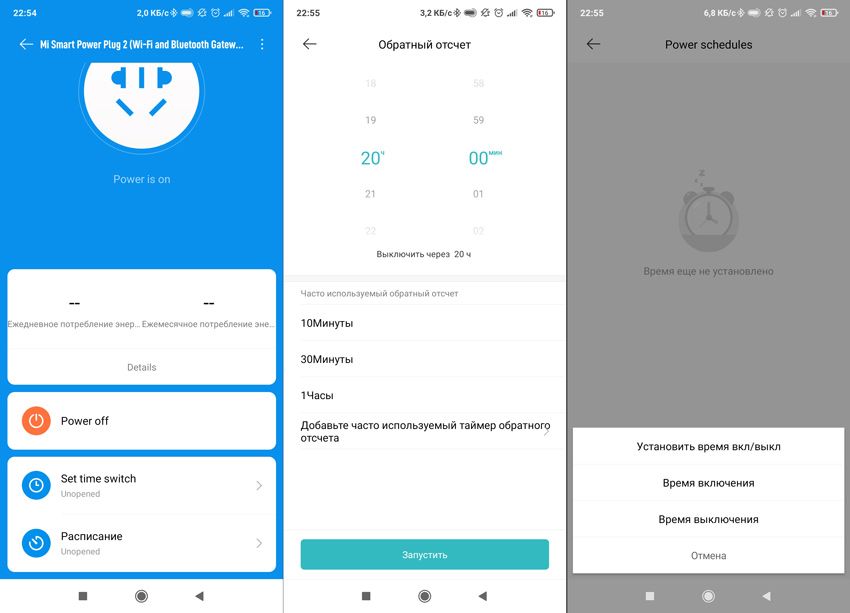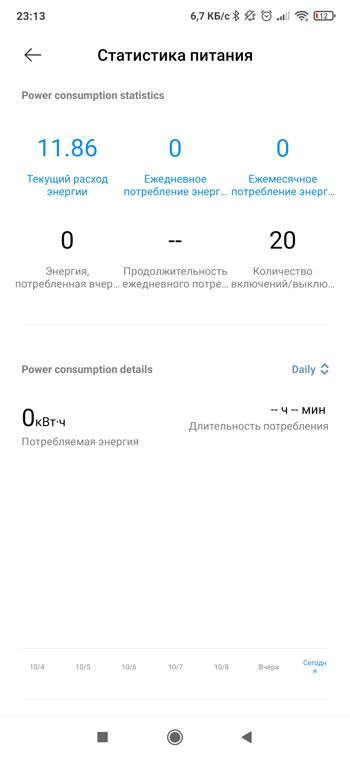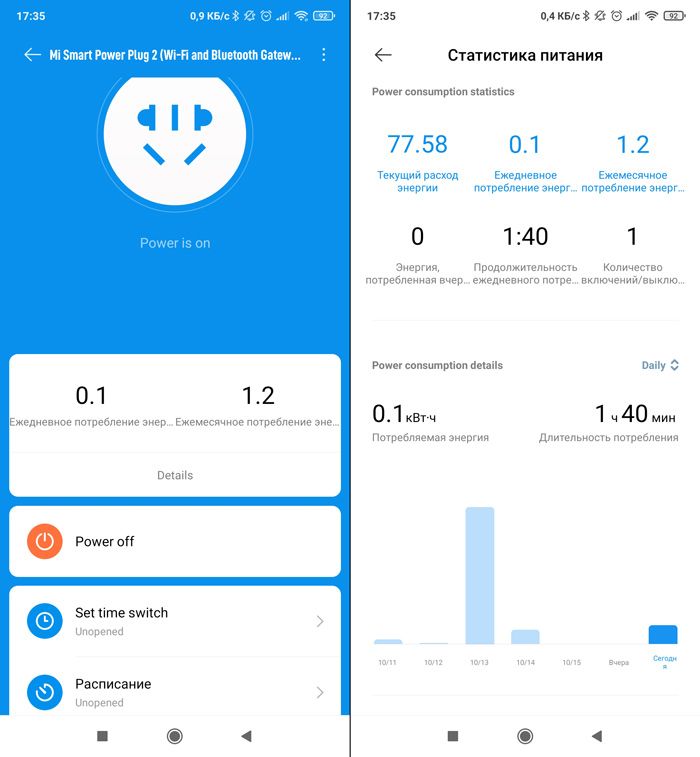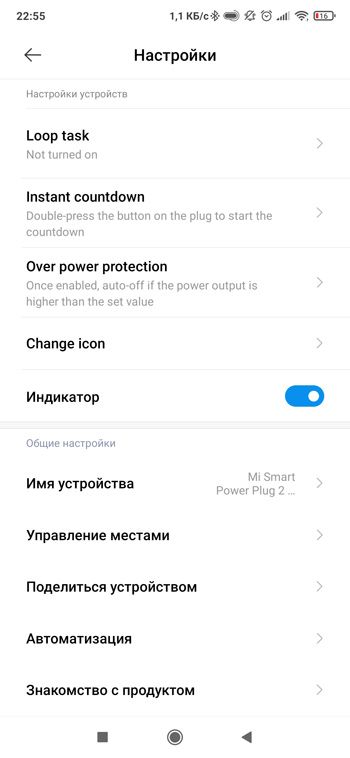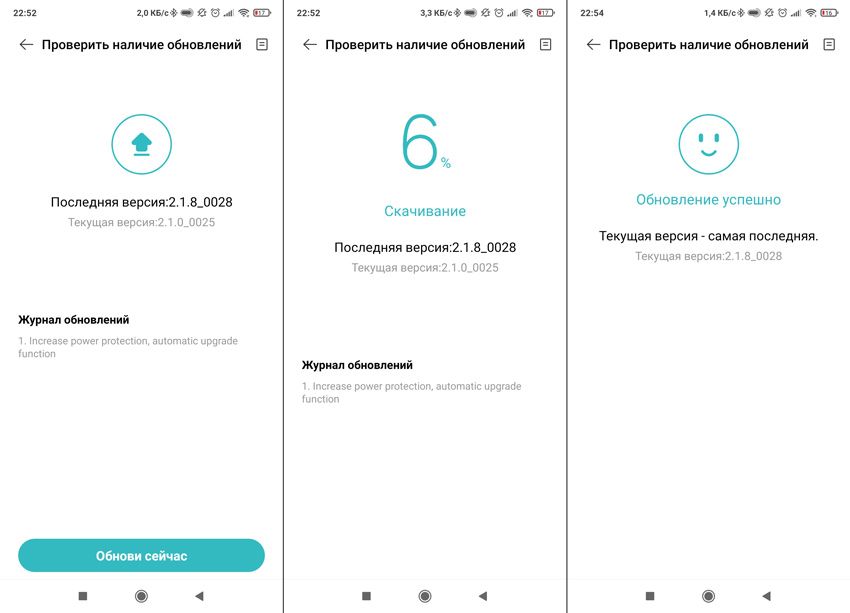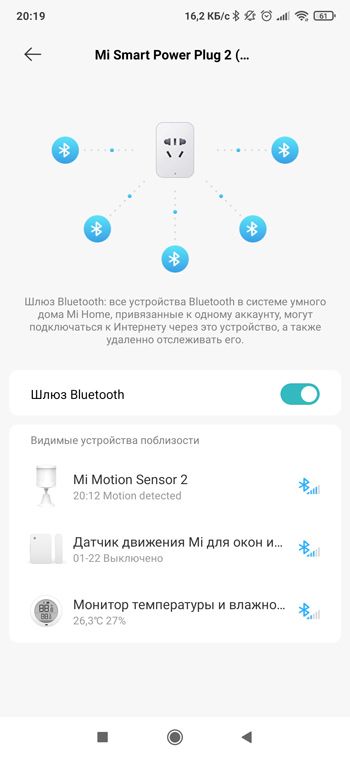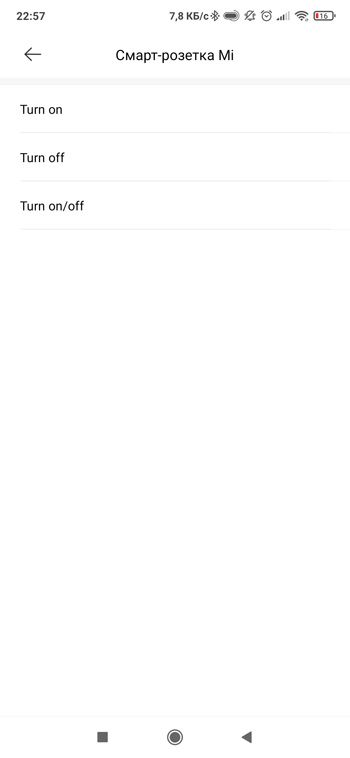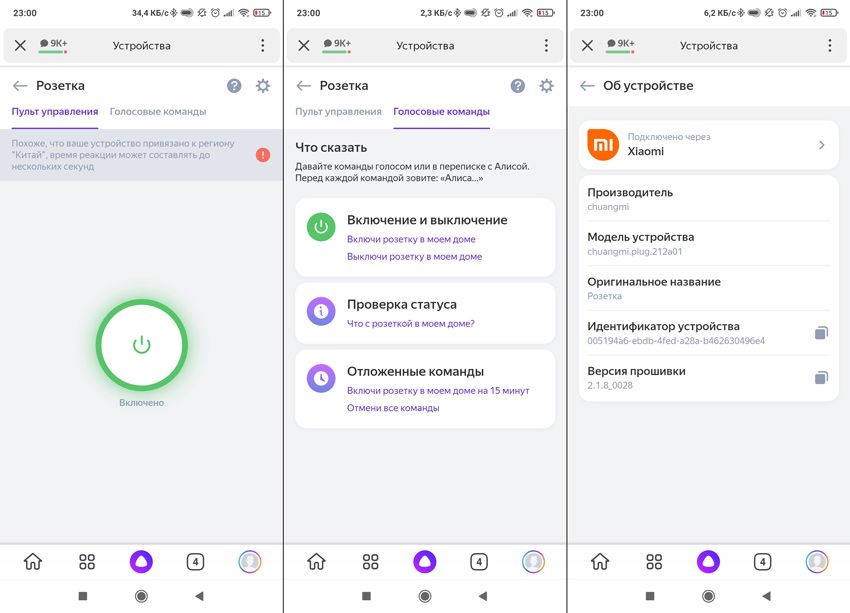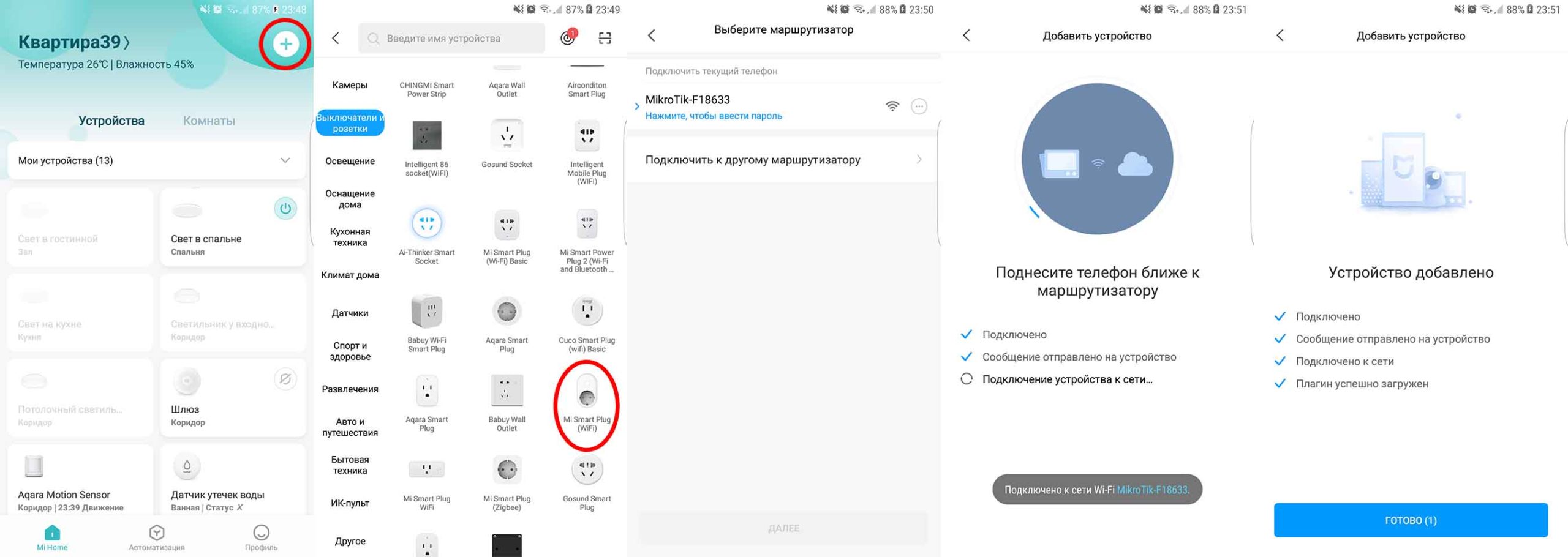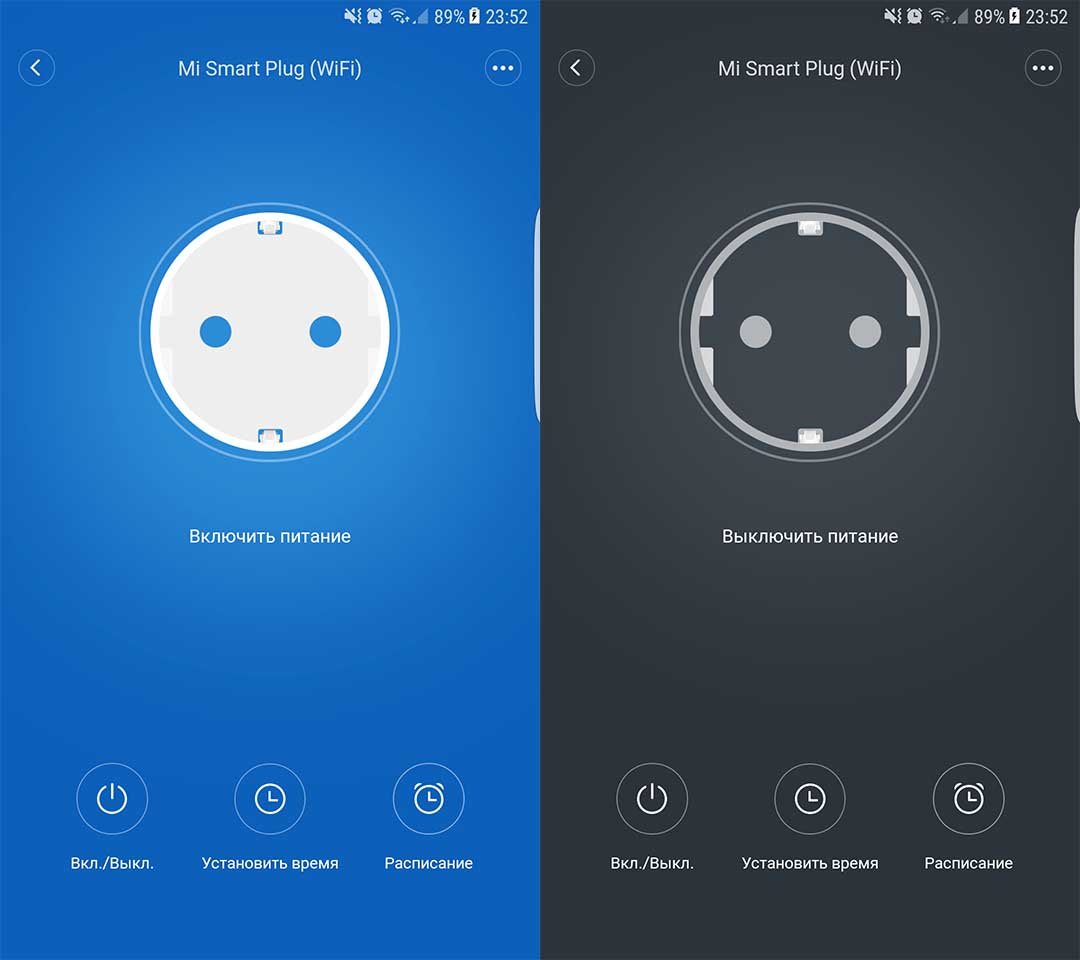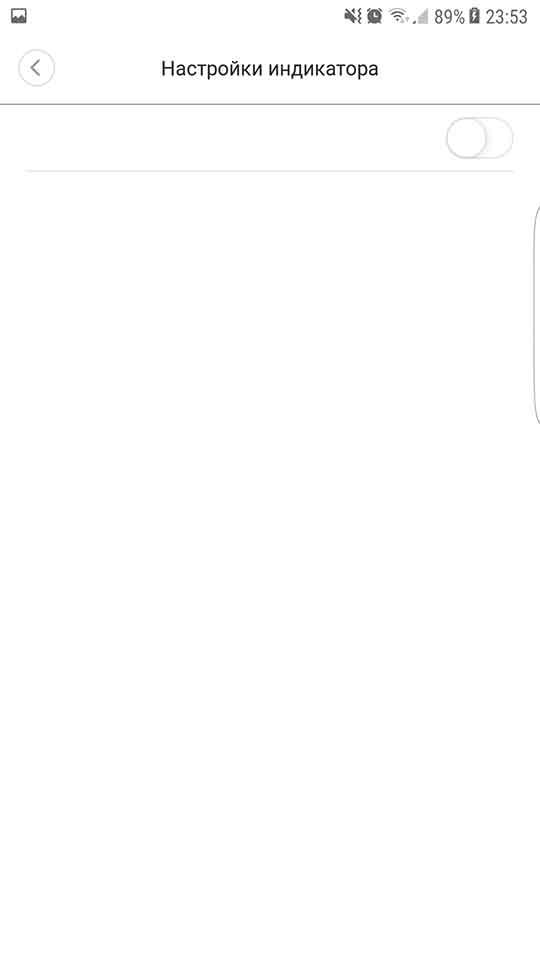Для подключение нам нужно использовать приложение Smart Life (скачать можно для Android и для IOs). Есть еще приложение Tuya Smart, но по сути это полная копия смарт лайф. Скачиваем и регистрируем учетную запись. На главной вкладке Дом нажимаем кнопку добавления устройств, в появившемся списке выбираем тип (в нашем случае Розетка Wi-Fi). Далее вводим данные подключения к домашней сети, при этом стоит помнить, что работать можно только в сети 2.4 ГГц:
После этих манипуляций необходимо сбросить саму розетку, для этого зажимаем кнопку на 5 секунд, пока индикатор не начнет периодически мигать синим цветом. Нажимаем далее и ждем, пока приложение сделает поиск доступных устройств.
Готово, мы успешно подключили розетку. Если у вас не получилось, можно попробовать приложение Tuya Smart, или пишите в комментариях, попробуем разобраться вместе.
Теперь посмотрим возможности удаленного управления. Внешне плагин управления выглядит так:
Интерфейс довольно скудный, мы можем большой кнопкой управлять состоянием розетки, а кнопки внизу дают доступ к дополнительным функциям (таймер, просмотр энергопотребления и дополнительные настройки).
И сразу скажу, что с устройствами Tuya надо разделять локальное (когда вы в одной сети с устройством) и удаленное управление. В первом случае приложение связывается напрямую и не зависит от интернета (реакция моментальная), а во втором уже задействовано облако Tuya, но и тут реакция практически моментальная, но при отсутствии интернета работать не будет.
Энергопотребление
Энергопотребление отображается в реальном времени, но можно посмотреть и историю (с детализацией до одного дня):
К сожалению, для отображения доступно только суммарные значения, представление в виде графика отсутствует.
Дополнительные настройки
Тут можно посмотреть историю включений, настроить дефолтное состояние (как ведет себя розетка при потере и восстановлении электроэнергии, с возможностью восстанавливать последнее состояние) и включить защиту после зарядки гаджетов.
Помимо дополнительных, есть еще и общие настройки, которые присущи всем устройствам Tuya:
Здесь мы можем просмотреть более детальную информацию по устройству и увидеть его активные сценарии автоматизации. Включить функцию Оффлайн-уведомление, которая будет присылать оповещение, если вдруг устройство будет недоступно. Предоставить общий доступ на другой аккаунт или объединить устройства одного типа в группы. В моем случае это можно сделать только с умным автоматом (управляемый автоматический выключатель):
В этой же вкладке можно проверить и обновления устройств, но, по моему опыту, они бывают не часто.
Теперь перейдем к практике, настроим таймер работы гаджета и создадим сценарий автоматизации.
gosuna Smart Plug: инструкция по эксплуатации

Что в коробке
Smart Plug
Руководство пользователя
Сразу
- Огнестойкий материал
- Панель розеток
- Кнопка ВКЛ / ВЫКЛ
- Индикатор
- Разъем питания
ПРИМЕЧАНИЕ: Нажмите кнопку ВКЛ / ВЫКЛ, чтобы восстановить заводские настройки, если вы хотите удалить текущие настройки вилки.
Световой индикатор состояния
Синий индикатор мигает каждые 0.5 секунды — подключение в простом режиме Синий индикатор мигает каждые 2 секунды • AP
Режим подключения
Красный свет — питание включено
Не горит — питание выключено
параметры
Вход: 100-240 В, 50/60 Гц
Выход: 10А Макс.
Номинальная мощность. 1200 Вт / 120 В
Частота Wi-Fi: 2.4 ГГц
Установите приложение «Gosund»
- Найдите приложение Gosund в App store / Google Play Store или просто отсканируйте 1lle QR-код ниже, чтобы загрузить. (Для! Phone вы можете использовать встроенную камеру для сканирования QR-кода. Для Android вам может потребоваться сканер штрих-кода для этого. Пожалуйста, подтвердите значок приложения перед загрузкой.) PS: Вы также можете добавить эту умную розетку в приложение sn1art life напрямую, если она у вас уже есть на вашем телефоне. он совместим и работает точно так же.
- Зарегистрируйте учетную запись и запомните пароль, введите свой адрес электронной почты или номер телефона, затем получите код подтверждения для завершения реестра.
Подключитесь к своему мобильному телефону
Требования: Условия Wi-Fi на частоте 2.4 ГГц дома. Для W2.4-Fi на частоте 1 ГГц. Вы должны знать: если у вас есть только маршрутизатор Wi-Fi 5 ГГц.
- не сможет завершить соединение.
- Если вы используете двойной маршрутизатор Wi-Fl и он транслирует 2 сигнала Wi-Fl, убедитесь, что ваш телефон подключен к сигналу WI-Fl 2.4 ГГц, это должен быть сигнал Wi-Fl рядом с «_5G».
- Если вы используете двойной маршрутизатор WI-Fl, но он передает только 1 сигнал Wi-Fi, вам придется управлять своим маршрутизатором Wi-Fi и изменить настройки, чтобы использовать Wi-Fi 2.4 ГГц.
A: Для подключения в простом режиме — синий индикатор быстро мигает (дважды
второй).
-> Подтвердите, что умная розетка в порядке
установлен
• ··> Открыть приложение Gosund
-> Выберите символ • + •,
— ·> «Розетка (Wi-Fl)»
— ·> Подтвердите состояние индикатора на вашей вилке и следуйте руководству по приложению. (Если вы не видите синий свет быстро
мигает. нажмите кнопку включения / выключения для сброса.)
— ·> Задайте уникальное имя для этой умной розетки, выберите расположение комнаты.
B: Режим AP (индикатор мигает каждые 2 секунды) Если соединение в простом режиме не удалось, извлеките и вставьте интеллектуальную вилку в розетку.
снова розетка. Убедившись, что индикатор снова быстро мигает для перехода в простой режим, удерживайте кнопку питания около? Секунд, чтобы подключиться к режиму AP.
Как только вы увидите, что индикатор медленно мигает (каждые 7 секунд), вы можете начать пробовать подключение в режиме AP.
-> Сначала вернитесь к Добавить устройство «+»
Интерфейс, выберите режим AP в правом верхнем углу.
-> Нажмите и удерживайте кнопку включения / выключения, пока индикатор не начнет медленно мигать;
-> Убедитесь, что индикатор медленно мигает, и подтвердите это в приложении;
-> Выберите свой 2.4G Wi-Fi и введите пароль и подтвердите его в приложении;
··> Нажмите «Подключиться сейчас» и выберите точку доступа Wi-Fi с именем «Smarlllfe-xxx», затем вернитесь в приложение Gosund;
-> Уолтать, пока не добьется успеха, а затем нажмите • Завершено ».
Знакомство с приложением Gosund
Установить расписание
Установить имена устройств
установить таймер
Примечание: отредактируйте имена по умолчанию в этом интерфейсе для лучшего управления.
Создавать сцены / группы
Вы можете создавать определенные сцены и группы в приложении Gosund, оно позволяет одновременно управлять разными интеллектуальными устройствами в разных комнатах.
Совместное использование устройства
Если вы хотите дать другим разрешение на управление вашей интеллектуальной розеткой, вы можете разрешить это с помощью функции совместного использования устройства. Зайдите в приложение Gosund
• ·> Выберите устройство, которым хотите поделиться
-> Выбрать кнопку редактирования -> Выбрать общие устройства
-> Добавить -> Войти в его / ее аккаунт Gosund
• ·> Поиск и заполнение.
Как подключиться к Amazon Alexa
Требования:
- Устройство Amazon Alexa и приложение Alexa
- Умная розетка, подключенная к GosundApp
- ID пользователя и пароль приложения Gosund. Добавьте Госунда в качестве «Навыка» для приложения Alexa Open Alexa и выберите «Навыки и игры».
Добавьте Госунда в качестве «Навыка» для приложения Alexa Open Alexa и выберите «Навыки и игры».
· ·> Искать Gosund
-> РАЗРЕШИТЬ ИСПОЛЬЗОВАТЬ
-> Войдите в аккаунт Gosund
-> Разрешить использовать
-> Выберите Gosund. А затем
добавленные вами устройства будут синхронизироваться с приложением Alexa. Вы также можете попросить Alexa открыть для вас новые устройства в этот момент.
Как попросить Alexa включить / выключить Smart Plug
Сначала вам нужно указать точное название плагина в приложении Gosund. Если не. Алекса может сказать вам: «Извините, я не могу найти устройство.
named xxx… »Вы можете сказать Alexa« Alexa, включи / выключи вилку в ванной », эта команда поможет вам выполнить работу.
Что вы можете делать с Alexa
- Голосовое управление умной розеткой
- Дистанционное управление умной розеткой через приложение Alexa.
Добавьте интеллектуальную розетку в определенные группы в приложении Alexa. По другим вопросам об Alexa обращайтесь на страницу поддержки Amazon Alexa или свяжитесь с нами для получения помощи напрямую по электронной почте. Tlps для использования голосового управления Alexa. Убедитесь, что имя устройства, которое вы установили для смарт-штекера, является уникальным и узнаваемым для голосового помощника Alexa. Вы должны убедиться, что все имена умных устройств в вашем доме не повторяются и узнаваемы для Alexa. Голосовому помощнику systen1 требуется точная команда для выполнения работы.
Как подключиться к Google Home
После того, как вы успешно соединили умные розетки с приложением Gosund, вы можете начать связывать их с приложением Google Home: откройте приложение Google Home и найдите «Настроить устройство».
-> CIiek «Работает с Google»
-> Поиск Gosund
-> Войдите в свою учетную запись Gosund
— ·> Разрешить использовать.
После этого вы увидите смарт-штекер на главной странице Google Home как «Связанный с вами», но вы все еще не установили имя устройства и не назначили для него дом или комнату.
Теперь щелкните устройство, которое «Связано с вами», или снова откройте «Работает с Google», чтобы управлять связанными устройствами, следуйте инструкциям
шаги ниже и настройте устройство
имена, комнаты и дом для умной розетки, вы не сможете управлять им голосом, пока не завершите это.
Поиск неисправностей
В: Почему не удалось установить телефонное соединение? О: • Вам следует попробовать как простой режим, так и режим AP, прочтите стр. 6–14, обязательно следуйте инструкциям и попробуйте еще раз.
- Убедитесь, что ваш домашний Wi-Fi работает на частоте 2.4 ГГц и вы ввели правильный пароль во время подключения.
- Снимите и установите интеллектуальную вилку, чтобы начать снова, посмотрите, что произойдет. Обратитесь в службу послепродажного обслуживания за дополнительной помощью, если у вас все еще есть проблемы с подключением
после выполнения вышеуказанных шагов.
В: Почему я не могу управлять им голосом с помощью Alexa / Google?
A: «Убедитесь, что вы успешно настроили умную розетку в приложении Gosund, и они работают нормально. - Убедитесь, что вы указали правильную учетную запись, когда связываете Gosund как навык в приложении Alexa / Google, и вы можете найти его по своим навыкам.
- Убедитесь, что ваше устройство Alexa / Google работает нормально. Проверьте имена устройств, которые вы установили для этой умной розетки, они не должны повторяться и распознаваться по голосу.
Ассистент. Также убедитесь, что ваш родной язык доступен для Alexa. Если после выполнения всех инструкций у вас по-прежнему возникают проблемы с голосовым управлением нашей интеллектуальной розеткой, не стесняйтесь обращаться к нам за помощью.
В: Нужно ли мне заново настраивать устройство, если я сменил роутер?
A: Да! вы должны снова настроить интеллектуальную розетку, если есть какие-либо изменения текущего статуса WI-Fl, либо вы изменили свой маршрутизатор, либо переместили устройство в
Новый дом. Однако вам не о чем беспокоиться, если вы просто перемещаете его в своей комнате с тем же Wi-Fi.
В: Почему он неожиданно включается / выключается или отключается?
A: Проверьте свой статус Wi-Fi и убедитесь, что с электричеством все в порядке.
Убедитесь, что вы установили для него таймер. Если все в порядке, просто снова сбросьте интеллектуальную розетку в своем приложении и посмотрите, что произойдет. Отправьте электронное письмо в службу послепродажного обслуживания, если это
проблема осталась.
Информация по технике безопасности
Это устройство предназначено только для использования в помещении и в сухих условиях. Убедитесь, что электрическая розетка подходит для приборов, с которыми вы пытаетесь использовать. Не пытайтесь
разбирайте это устройство самостоятельно, помните о повреждении продукта и угрозах безопасности.
Держите трамвай подальше от тепла, влажности и других экстремальных условий. Это устройство соответствует стандарту воспламеняемости UL94 V-0.
Гарантия
Гарантия возврата денег в течение 90 дней. Если вы не удовлетворены этой покупкой, вы можете выбрать возврат средств по этому заказу в течение 90 дней. Ограниченная гарантия 12 месяцев:
- Устройство использовалось в исправном техническом состоянии.
- Покрывает искусственные сбои и неисправности на этом устройстве. ct Risk of Dan1age: Не подходит для приборов, ток которых превышает 1 OA, будьте осторожны. Не накрывайте, если устройство
Круглый искусственный в разобранном виде.
Свяжитесь с нами
Дружественное напоминание: разные версии приложений могут привести к различиям в интерфейсах, но описание функции должно быть одинаковым.
По любым вопросам или комментариям, касающимся нашей продукции, обращайтесь по адресу: service@gosund.com. Мы постараемся сделать все возможное, чтобы помочь вам.
Производитель:
Шэньчжэнь Gosund Technology Co., Ltd. Webсайт: www. госунд. com Поддержка по электронной почте: service@gosund.com.
Узнать больше об этом руководстве и скачать PDF:
Документы / Ресурсы
Содержание
- Что такое Smart Plug – стоит ли покупать умную розетку
- Что такое Smart Plug
- Какой Smart Plug выбрать
- На что стоит обратить особое внимание
- Smart Plug – стоит ли это того
- Умная WiFi розетка Xiaomi Smart Plug 2 (ZNCZ07CM)
- Обзор умной розетки Xiaomi
- Комплектация и внешний вид
- Технические характеристики ZNCZ07CM
- Подключение в Mi Home
- Голосовое управление Яндекс Алисой
- Цена Xiaomi Smart Plug 2
- Опыт использования
- Умная розетка Xiaomi Mi Smart Power Plug и управление голосом через Siri: сценарии и полный обзор
Что такое Smart Plug – стоит ли покупать умную розетку
В настоящее время, чтобы сделать наш дом немного более интеллектуальным, нам не нужно вкладывать деньги в дорогие системы автоматизации или устройства, использующие новые революционные технологии. Всё, что вам нужно сделать, это купить правильную розетку.
Что такое Smart Plug
Следует подчеркнуть, что мы имеем дело не столько с розеткой, сколько со специально подготовленной «накладкой», внутри которой установлена специальная электроника, что, безусловно, расширяет возможности использования стандартной розетки 220 В.
Что важно, функция Smart Plug – это, прежде всего, расширенный контроль протекающего тока. Следует подчеркнуть, что мы можем управлять ей – с помощью панели управления, которой оснащён умный дом или с помощью специального мобильного приложения.
Благодаря этому мы можем легко выключать и включать подключенное оборудование, не покидая места. Многие розетки также гарантируют измерение используемого электричества и множество других дополнительных функций.
Большим преимуществом Smart Plug является также простота подключения – просто поместите накладку в традиционную розетку.
Какой Smart Plug выбрать
Желая насладиться исключительным удобством, предоставляемым умными розетками, мы должны выбрать правильную модель. В этом случае не всегда стоит выбирать самые дешевые устройства, поскольку очень часто набор их функций значительно сокращается.
На что стоит обратить особое внимание
- Связь. То есть, как мы контролируем работу розетки. Стандартные модели используют стандарты беспроводной связи ULE и Z-Wave, однако, в настоящее время популярна технология Smart Plug Wi-Fi. Они позволяют общаться с устройством через интернет.
Если мы хотим постоянного контроля, мы должны выбрать розетки, которыми можем управлять не только из дома, но и вне его (конечно, вам также понадобится доступ в интернет). Благодаря этому, у нас всегда есть доступ к подробной статистике, касающейся использования электричества в нашем доме. В любой момент мы также можем отключить устройство – просто выберите соответствующий вариант на экране вашего смартфона или планшета.
Особенности. Мы уже определили две основные – дистанционное выключение и включение подключенных устройств, а также детальный контроль энергопотребления. Таким образом, мы можем удобно сократить счета за электроэнергию. Однако, это не все доступные функции.
В случае устройств хорошего качества мы можем составить графики, на основании которых устройства будут выключаться и включаться в определенное время и на выбранное нами время. Благодаря этому, нам не нужно оставлять телевизор в режиме ожидания или включать лампу.
Smart Plug также имеет функции безопасности. Он обнаруживает слишком высокую температуру устройств, а также сообщает нам о возможности короткого замыкания. Этот параметр позволяет защитить устройство от повреждения.
Стоит подчеркнуть, что мы может подключить к Smart Plug практически любое устройство . В результате ничто не мешает вам контролировать работу утюга, телевизора, освещения, игрового оборудования или даже очистителя воздуха.
Smart Plug – стоит ли это того
Проанализировав вышеупомянутую информацию, мы можем ответить на вопрос, заданный в заголовке. Интеллектуальная розетка кажется чрезвычайно полезным устройством, особенно когда вы хотите управлять современным оборудованием или когда вы хотите больше контролировать процесс энергопотребления.
Благодаря передовым приложениям для мобильных устройств у нас есть доступ ко многим статистическим данным и настройкам конфигурации, которые позволяют нам дополнительно контролировать наши устройства. Это гарантирует большее удобство и, самое главное, возможность снижения счетов за электроэнергию. Всё притягивает интерес к розеткам Smart Plug.
Источник
Умная WiFi розетка Xiaomi Smart Plug 2 (ZNCZ07CM)
Обзор умной розетки Xiaomi
Пару лет назад я уже писал про ZigBee версию розетки Xiaomi. Вполне неплохой вариант, который раньше стоил вменяемых денег. Но последнее время её цена поднялась выше 1500 рублей, а это чересчур много. Проще взять Wi-Fi версию, которая стоит в 2 раза дешевле и ко всему прочему оснащена функцией Bluetooth шлюза. Сегодня мы подробно рассмотрим Mijia Smart Socket 2:
Комплектация и внешний вид
Поставляется в небольшой коробке, с размерами 67 x 60 x 46 мм и весом 87 гр.
Внутри нас ждет розетка, инструкция на китайском и собственно все.
Розетка похожа на своих предшественниц, матовая лицевая сторона и глянцевые боковые. Габариты корпуса подросли, это заметно даже визуально (по сравнению с ZigBee версией, она справа):
Ну и китайская вилка, куда же без неё.
Мой умный дом работает в китайском регионе, поэтому проще взять такую модель. Несмотря на наличие евровилки в версии от Aqara и от Mi, которые будут работать только в российском регионе. Да и в паре с переходником Merkan она смотрится вполне неплохо.
Благо в саму розетку мы сможем подключить любой прибор с евровилкой. Вот так она будет выглядеть, при подключении через переходник:
А теперь быстренько посмотрим характеристики и перейдем к подключению в приложении.
Технические характеристики ZNCZ07CM
Что производитель указал на коробке:
И в виде таблицы на русском:
| Производитель | Mijia |
| Модель | Smart power plug 2 (ZNCZ07CM) |
| Материал корпуса | ABS пластик белого цвета |
| Рабочая температура | от 0℃ до 40℃ |
| Питание | 2500W 10A MAX, 250v |
| Модули связи | Wi-Fi 2.4 GHz, Bluetooth 4.2 |
| Габариты (корпус) | 65 мм x 44 мм x 52 мм |
| Вес | 73 гр. |
Если вдруг кому потребуется, SKU товара — BHR4151CN, а штрихкод — 6934177719400.

Подключение в Mi Home
Для подключения необходимо использовать приложение Mi Home с китайским регионом в настройках. Нажимаем кнопку добавления устройства и ищем в разделе сетевых розеток Mi Smart Power Plug 2. Нам предлагают зажать кнопку на 5 секунд, пока индикатор не загорится желтым:
Вводим данные для подключения WiFi и ожидаем около 30 секунд, пока настраивается сопряжение. Если вдруг подключить не получается, пишите в комментариях, попробуем разобраться.
Зайдем в плагин управления. С главного экрана мы можем включить и выключить розетку, настроить расписание и задать обратный отсчет. Плагин переведен на русский только процентов на 50, остальное на английском.
Присутствует функция подсчета электроэнергии, но работает она через одно место. По умолчанию мы можем нормально посмотреть только текущее потребление:
Другие показатели просто не работают. Но это можно поправить, или вернее сказать есть «костыль», позволяющий увидеть правильные данные. Меняем часовой пояс в настройках телефона на китайский +8, перезапускаем приложение Mi Home и данные появляются как на главном экране, так и в детальной истории.
В общем все как обычно, без напильника не заработает. Видимо данные заносятся на китайские сервера по их часовому поясу и не могут корректно отображаться на нашем. Проблема не нова, с графиком датчика температуры и влажности было то же самое.
Идем дальше, в дополнительных настройках мы сможем задать цикличное включение и выключение розетки, выбрать предустановленное время обратного отсчета, включить аварийное отключение при превышении заданной мощности, поменять главную иконку и выключить светодиодный индикатор.
Дальше мне предложили обновить прошивку на версию 2.1.8_0028, но ничего нового это не добавило.
Функция Bluetooth шлюза спрятана глубоко в разделе Дополнительные настройкиBLE шлюз:
Все активные устройства она увидела и подключила (только круглый датчик температуры зашел не сразу, а часа через 2). Стоит напомнить, что ZigBee устройства не поддерживаются, им нужен другой шлюз.
В сценариях автоматизации все довольно скудно, розетка не может выступать инициатором сценариев, а только как управляемое устройство.
Тут Сяоми сильно отстают от розеток Tuya, в которых можно настроить запуск сценария при достижении конкретной мощности. Через такую розетку я автоматизировал свой электрический полотенцесушитель, на автоматическое отключение через 3 часа после включения. С версией от Xiaomi это не получится.
Голосовое управление Яндекс Алисой
Устройство поддерживает интеграцию в умный дом Яндекса и возможность голосового управления через Алису.
И тут стоит похвалить Яндекс, ведь поддерживаются устройства подключенные не только в российском, но и в китайском регионе (камень в огород Aqara Home).
А вот в HomeKit розетку напрямую добавить не получится, поддержка отсутствует.
Цена Xiaomi Smart Plug 2
Данная модель одна из самых популярных в системе Mi Home, поэтому проблем с покупкой возникнуть не должно. Поискать можно на AliExpress или FoxPox.ru.
Опыт использования
Это устройство может похвастаться наличием шлюза, который позволит подключить напрямую тот же датчик температуры. Таким образом, всего за 1000 рублей мы получаем набор устройств, которые автоматически смогут управлять простым обогревателем, или увлажнителем воздуха. Или взять датчик движения Mi Human Sensor 2 и автоматически управлять освещением.
Из минусов китайская вилка и подсчет энергопотребления, который нормально не работает. Но если ваш умный дом работает в китайском регионе, особого выбора розеток нет и данная модель один из лучших вариантов.
А на этом все, вопросы и замечания прошу указать в комментариях.
Источник
Умная розетка Xiaomi Mi Smart Power Plug и управление голосом через Siri: сценарии и полный обзор
Всем доброго времени суток. Сегодня посмотрим на многими уже забытое устройство для умного дома, а именно умную розетку от Xiaomi, которая между прочим является одним из самых полезных устройств при создании сценариев. Но помимо сценариев в видео ниже я расскажу и о том, привязать к ней возможность голосового управления. Также, на Telegram канале TechnoReview интересные технические устройства, новинки от Xiaomi и скидки на них появляются ещё быстрее, поэтому подписывайтесь, чтобы узнавать об о всём первыми. Поехали.
Умная розетка Xiaomi Mi Smart Power Plug
При обзоре пострадала котека, которую я достал из тёплой кровати и заставил проверять умную розетку на коронавирус, поэтому поддерживаем обзор лайками!
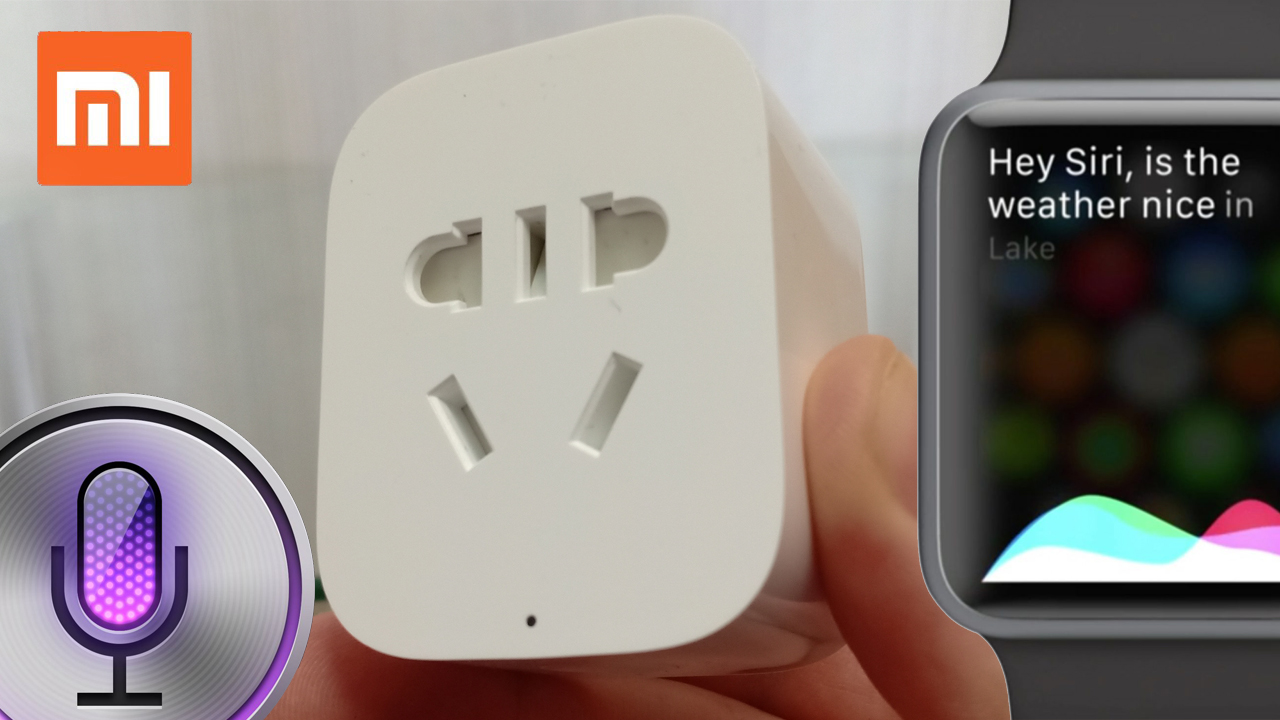
По традиции начнём с упаковки. розетка поставляется в небольшой коробочке с минимальной полиграфией. Устройство производит непосредственно сама компания Xiaomi, что для устройств умного дома сейчас является редкостью. Коробка находилась в плёнке и при распаковке из-за малых габаритов складывалось впечатление, что я распаковывал, какой-то датчик, а не самостоятельное Wi-Fi устройство.


В коробке находится сама розетка и небольшая инструкция на русском языке. Также китаец положил переходник на европейскую вилку, который не понадобился, поскольку умную розетку я подключал в не менее умный удлинитель Xiaomi Mijia. Его также можно выключать дистанционно и создавать сценарии, однако, включатся и выключатся будут все подключенные в него устройства, что не совсем гуд. Кстати, обзор на умный удлинитель можно посмотреть — здесь.

На передней части устройства находятся гнёзда под все типы вилок, что делает розетку практически универсальной, а благодаря плоской поверхности и отсутствию углублений в неё можно подключить даже советские вилки. Также спереди находится небольшой индикатор работы. На боковой грани находится большая кнопка для сопряжения устройства. Ещё с её помощью можно самостоятельно включать и выключать, подключенную в сеть розетку. Сзади находится трёхзубая вилка с заземлением.



При подключении устройства к Wi-Fi сети в приложении Mi Home нужно учитывать, что существует как минимум два плагина. Первый находится в поиске при запросе «розетка» и нам не подходит. Необходимое нам устройство находится под названием «Mi Smart Power Plug» и найти его можно введя в поиске слово «Power».
Сам плагин выглядит достаточно просто и помимо дистанционного включения и выключения розетки позволяет устанавливать расширенный таймер, который по сути можно считать отдельным сценарием внутри плагина. В таймере можно установить время, в которое розетка будет автоматически включаться и выключаться, а также задать повторения данной установки в рабочие, праздничные и иные дни. Конечно же не забыли и про обратный отчёт, который по сути также можно отнести к категории таймера.
Но самыми интересными являются сценарии, которые можно задать во вкладке «автоматизация», которая в свою очередь можно найти нажав на три точки в левом верхнем углу плагина розетки или в нижней части главной страницы приложения Mi Home. Наиболее применимыми сценариями могут стать связки, при которых исполнительным устройством будет являться климатическая техника. Чтобы реализовать такого рода сценарии, необходимо задействовать датчик температуры и влажности Xiaomi Aqara, обзор на который можно прочитать — здесь.
Для создания такого сценария заходим во вкладку автоматизация и в качестве условия для сценария выбираем датчик температуры и влажности Xiaomi Aqara и выставляем «ниже указанной температуры» после выбираем температуру при которой в комнате становиться холодно. Далее в качестве исполнительного устройства выбираем умную розетку, к которой в свою очередь подключён обогреватель. Важно заметить, что обогреватель должен включаться механическим выключателем. Сохраняем сценарий и при понижении температуры обогреватель включиться. После можно создать обратный сценарий с выключением и циклировать процесс.
Напоследок рассмотрим возможность управление розеткой при помощи голосового ассистента Siri, что позволит сделать умной почти любую технику в доме. Для управления голосом нам понадобиться хаб Xiaomi Aqara, обзор на первую версию шлюза от Xiaomi можно прочитать и посмотреть — здесь. Итак, для начала создаём сценарий «выполнить в ручную», где исполнительным устройством станет розетка на включение или выключение. Сохраняем его. Переходим в список всех автоматизаций, находим этот самый сценарий им задаём ему голосовую команду. Можно по импровизировать и задать команду типа «стало холодновато» и т.п.
На этом всё. Надеюсь, Вам понравилась идея с автоматизацией. Система умного дома Xiaomi максимально проста в использовании и даёт возможность создавать интересные, а самое главное применимые в быту сценарии прямо из коробки. Ну и конечно же нельзя не отметить низкую цену составляющих, минимальный набор которых можно приобрести по цене электрического чайника. Не забывайте смотреть подборки новинок от Xiaomi, подписываться на наш Telegram и YouTube канал, ссылки на которые можно найти ниже. Пока.
Об авторе
✅ Подписывайтесь — на мой канал на YouTube
Там много интересной и полезной информации.
Источник

У вас есть умная розетка, чтобы автоматизировать некоторые задачи в вашей жизни? Вы приняли отличное решение. Но прежде чем вы сможете использовать умную розетку, вам необходимо сначала настроить ее с помощью Wi-Fi-соединения.
Установить и использовать умную розетку не так сложно, как вы думаете. В этом руководстве описаны шаги для обеих этих процедур, чтобы вы могли максимально эффективно использовать интеллектуальную розетку.
Умная вилка – это на самом деле обычная вилка, которая входит в розетку и подает питание на подключенные устройства. Особенности этой вилки делают ее умной.
Причина, по которой он называется умной розеткой, заключается в том, что вы можете управлять им с помощью приложения со своего смартфона. Вы можете вручную включать и выключать эту вилку, включать и выключать таймеры, настраивать расписания и т. Д. Со своего мобильного телефона.
Однако эти интеллектуальные функции не являются обязательными. Если вы хотите использовать вилку как обычную вилку, вы можете это сделать.
Вам не нужно ничего физически настраивать, чтобы использовать умную розетку. Большинство умных розеток используют приложение под названием Smart Life, которое поможет вам установить и настроить параметры вилки.
Даже если для вашей конкретной вилки доступно специальное приложение, вы все равно можете использовать приложение Smart Life. Это универсальное приложение, работающее с несколькими умными розетками.
Ниже приведены инструкции по использованию этого приложения для настройки умной розетки в первый раз:
- Установите последнюю версию бесплатного приложения Smart Life на свое устройство Android или iOS .
- Запустите приложение и настройте свою учетную запись. Ваши устройства будут синхронизироваться с этой учетной записью.
- После настройки учетной записи коснитесь знака + (плюс) в правом верхнем углу, чтобы добавить смарт-штекер в приложение.
- Нажмите « Добавить вручную» > « Электрик» > « Розетка (Wi-Fi)» с правой стороны (предполагается, что у вас интеллектуальная вилка с поддержкой Wi-Fi).
- Выберите свою сеть Wi-Fi, введите пароль и нажмите « Далее» .
- Подключите интеллектуальную вилку к розетке, нажмите и удерживайте кнопку питания на вилке. Индикатор на кнопке будет быстро мигать.
- Подождите, пока приложение просканирует, найдет и добавит ваш штекер в приложение.
- Введите название умной розетки и нажмите « Сохранить» .
Теперь вы готовы начать использовать функции умной розетки.
2. Как использовать функции умной розетки
Подключив умную розетку к приложению Smart Life, вы можете использовать это приложение для контроля и управления всеми функциями вашей розетки. Вот как использовать некоторые общие функции умной розетки.
1. Настройте расписания Smart Plug
Расписания позволяют вам включать и выключать умную розетку в указанное время с повторяющейся частотой. Это особенно полезно, если у вас есть определенный распорядок дня с устройством, которое вы хотите включать и выключать.
Вы можете настроить это следующим образом:
- Откройте Smart Life и коснитесь вилки.
- Выберите « Расписание» > « Добавить», чтобы создать новое расписание.
- Выберите время, включите повторение этого расписания, если хотите, выберите включение или выключение в меню « Питание» и, наконец, нажмите « Сохранить» .
Ваше расписание добавлено и включено.
2. Включите таймер для умной розетки.
Таймер позволяет включать или выключать вилку по прошествии определенного времени. Это работает путем выключения вилки, если она включена, и включения, если она выключена.
Вы можете установить таймер следующим образом:
- Коснитесь своей умной розетки в приложении Smart Life.
- Выберите Таймер в нижнем меню.
- Укажите период времени, по истечении которого статус вашей вилки должен измениться. Затем нажмите ОК .
Ваша умная розетка – отличное устройство, и ее можно использовать по-разному . В некоторых случаях умная розетка становится еще более полезной. Вот несколько случаев, когда вы можете использовать умную розетку, чтобы по-настоящему автоматизировать свои повседневные задачи.
Вы можете настроить свой умный штекер таким образом, чтобы он отключался после полной зарядки вашего смартфона (или любого другого устройства в этом отношении).
Сначала вам нужно определить время, необходимое для зарядки вашего устройства. Затем вы можете настроить таймер в приложении, который отключает умную розетку после завершения зарядки телефона.
Если вы используете электрическую плиту, вы можете подключить ее к умной розетке и включать и выключать в любое время. Одно из применений вашей плиты с умной розеткой – вы можете начать готовить ужин, находясь в офисе.
Просто включите плиту (подключенную к Smart Plug) из приложения, когда собираетесь уходить из офиса. Когда вы дома, у вас будет полностью приготовленная еда, готовая к употреблению.
Если вы следуете определенному расписанию, вы можете автоматизировать задачу, чтобы ваша плита включалась и выключалась в указанное время. Это гарантирует, что вы всегда будете получать свежие и горячие блюда.
Если у вас дома или в офисе есть какие-то глупые устройства, все, что вам нужно, – это одна умная розетка, чтобы превратить их в умные устройства. Затем вы можете управлять ими с помощью приложения на своем смартфоне из любой точки мира.
Если вы хотите еще больше автоматизации от вашей умной розетки, вы можете подключить ее к IFTTT и использовать некоторые из рецептов домашней автоматизации IFTTT, чтобы сделать вашу жизнь еще проще.
Описание
ХИТ
Популярная накладная Wi-Fi розетка с евро вилкой. Высокая коммутируемая мощность и быстрое подключение.
Для подключения не нужен шлюз, розетка работает напрямую через Wi-Fi роутер с выходом в Интернет. Разумный выбор, если не планируете использовать другие компоненты Умного Дома, в противном случае лучше присмотреться к розеткам работающим на протоколе ZigBee (у них будет энергомониторинг и режим репитера Зигби сети).
Позволяет удаленно управлять любой нагрузкой запитанной через нее из любой точки мира, где есть Интернет.
Может работать по расписанию, есть таймер обратного отсчета и ,конечно же, может учавствовать в автоматизациях с другими устройствами подключенными в MiHome.
Умеет запоминать и восстанавливать свое состояние при потери сети или питания. Поддерживает голосовое управление через Алису Яндекса.
На фронтальной части умной розетки находится кнопка для ручного включения/выключения и светодиод индикации работы (его можно отключить в настройках)
В стандартном MiHome подключается на регионе Россия, или с помощью мода на регион Китай.
| для подключение не нужен шлюз | |
| максимальная нагрузка 3600Вт | |
| евро вилка | |
| отсутствие энергомониторинга |
В умном доме Xiaomi представлен довольно большой ассортимент различных розеток, вот только почти все они сделаны под китайскую вилку, а разъем для подключения европейских у них без заземления. Городить переходники – не самое лучшее решение, так что я решил сразу купить розетку, предназначенную для Европы. Таких на данный момент всего несколько – по одной модели Zigbee розеток от Aqara и Xiaomi и еще одна от Xiaomi, но с Wi-Fi интерфейсом подключения. Помимо отличия в протоколах первые две дополнительно оснащены функцией энергомониторинга.
Для своего умного дома я выбрал последний вариант. Во-первых, для моих задач расчет потребляемой электроэнергии не требуется, а во-вторых – рассматриваемые Zigbee розетки работают по третьей версии протокола, а у меня соответствующего шлюза нет. Максимальная мощность, выдерживаемая розеткой, для меня особой роли не играет – потребление всех планируемых к подключению электроприборов не превышает одного киловатта.
О применении умной розетки, а также о ее функциях и особенностях и пойдет речь в данном обзоре.
Содержание:
- Технические характеристики
- Комплект поставки, подключение умной розетки Xiaomi
- Как подключить умную розетку Xiaomi. Работа в одном регионе с китайскими датчиками
- Плагин Xiaomi Mi Smart Plug Wi-Fi
- Применение умной розетки Xiaomi
- В итоге
Технические характеристики
| Артикул | ZNCZ05CM |
| Мощность Wi-Fi передатчика | 15 дБм |
| Стандарт Wi-Fi | 802.11 b/g/n, 2.4 ГГц |
| Максимальная мощность | 16А (3680 Вт макс) |
| Рабочее напряжение | 220-240 В |
| Габариты | 90х52х73 мм |
| Вес | 115 гр |
В комплекте – розетка Xiaomi Mi Smart Plug, инструкция и информация по гарантии. Все как всегда, ничего лишнего. Сама розетка имеет механическую кнопку включения и светодиод (который можно выключить), сигнализирующий о текущем состоянии, а ее габариты составляют 90х52х73 мм. К ней можно подключать любые электроприборы, максимальная потребляемая мощность которых не превышает 3680 Вт (при токе не более 16А).
Так как устройство предназначено для европейского рынка, то и работать оно будет только с соответствующими серверами. Если же у вас вся система домашней автоматизации строится на оборудовании для китайского региона, то единственный вариант завязать все вместе – использование модифицированного приложения от Vevs. К сожалению, данный вариант доступен только владельцам смартфонов на Android.
Как подключить умную розетку Xiaomi. Работа в одном регионе с китайскими датчиками
Для добавления в приложение скачиваем Mi Home от Vevs (либо стандартный Mi Home, если все купленные устройства работают на европейских серверах), заходим в свой аккаунт, а далее все стандартно:
- нажимаем на +, после чего выбираем Mi Smart Plug (WiFi) в списке устройств;
- выбираем Wi-Fi сеть и вводим пароль;
- указываем комнату и задаем имя устройства.
При использовании официальной версии Mi Home убедитесь, что регион выбран верно.
Все готово, теперь европейская розетка и китайские датчики видятся в одном регионе, а главное – все устройства отлично работают в сценариях друг с другом.
Плагин Xiaomi Mi Smart Plug Wi-Fi
Первое, что нас встречает при переходе в плагин – изображение розетки с европейским разъемом, нажатие на которое включает и выключает ее. Чуть ниже – подсказка о текущем состоянии, которая ввиду кривости перевода показывает все наоборот.
Еще ниже – несколько кнопок, позволяющих установить период работы (например, можно включать по средам с 12:30 до 15:00) и задать таймер, по истечении которого она автоматически выключится.
Кстати, Xiaomi Mi Smart Power Plug оснащена светодиодным индикатором, который отображает ее текущее состояние. При желании его можно выключить в меню настроек, что я и сделал первым делом.
В сценариях Xiaomi Mi Smart Plug Wi-Fi выступает как действие, то есть изменяет свое состояние при выполнении заданного условия (например, при срабатывании датчика открытия). На выбор доступно три варианта действий – выключить, выключить или изменить текущее состояние. Как уже говорилось выше – благодаря использованию модифицированного приложения умная розетка Xiaomi отлично работает в сценариях вместе с китайскими устройствами.
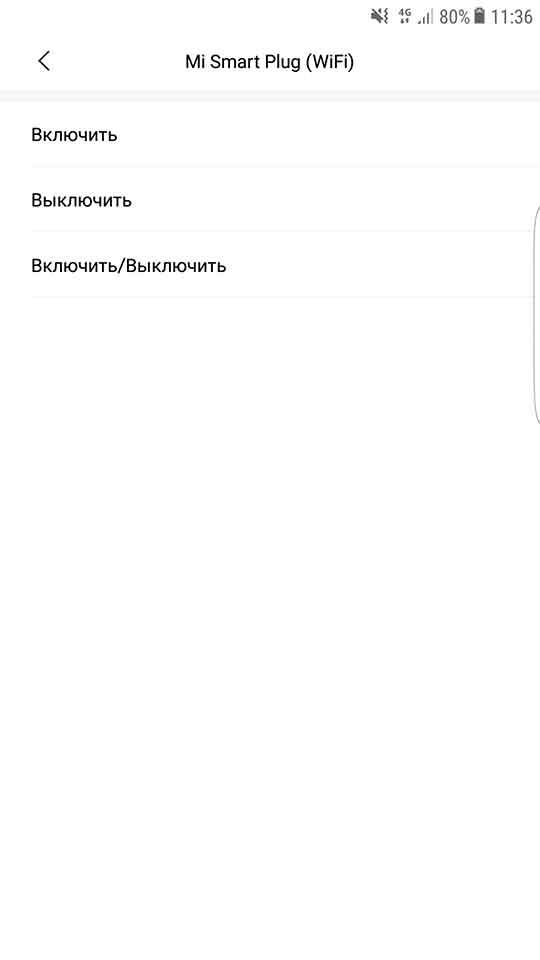
Применение умной розетки Xiaomi
Возможно два варианта применения Xiaomi Mi Smart Plug в умном доме:
- Включение и выключение в зависимости от показаний различных датчиков в системе.
- Удаленное управление подключенными к ней электроприборами.
Обогреватель/увлажнитель/чайник или любой другой подключаемый к ней электроприбор должен иметь механическую кнопку включения, т е должен автоматически включаться при подаче на него питания.
Ну и подробней про возможные сценарии использования:
- Самый банальный способ применения – включение/выключение обогревателя или увлажнителя в зависимости от показаний датчика температуры и влажности.
- Включение обогревателя по расписанию. Например, можно включать по будням за час до пробуждения и выключать через 10 минут после ухода на работу + похожий сценарий в вечернее время. Аналогичный сценарий можно провернуть и с бойлером.
- Конечно же разрекламированный на каждом сайте контроль утюга, тем более максимальная нагрузка, выдерживаемая устройством, это позволяет, в отличие от других моделей. А вы точно выключили свой утюг?
- Автоматическое перекрытие воды при протечках. Для реализации данного сценария потребуется датчик протечек, умная розетка Xiaomi и электропривод для управления краном. Для работы датчика так же нужно не забыть купить один из шлюзов Xiaomi.
- Удаленное включение или перезагрузка компьютера. Как вариант – ставим на автозагрузку TeamViewer или аналогичное ПО для удаленного управления, подключаем ПК к Wi-Fi розетке и получаем возможность удаленного включения и управления компьютером. Отличное решение, если периодически требуется получить доступ к определенным файлам, хранящимся только на домашнем ПК.
- Запуск различных действий по расписанию. Например, можно автоматизировать полив растений в саду.
- Включение различных светильников или гирлянды по расписанию.
Важный момент: Xiaomi Mi Smart Plug Wi-Fi не подходит для удаленной перезагрузки роутера, т к после выключения, она не сможет включить роутер, пока не подключится к Wi-Fi сети, а к сети она не подключится, пока не включит роутер. Для решения данной задачи нужно использовать Zigbee розетку.
В итоге
Для начала расскажу с чего я вообще решил ее купить. Семь лет назад ко мне приходит замечательная идея купить 42 дюймовый телевизор и подключить его к компьютеру в качестве монитора. Благодаря такому решению я перебазировался на диван, находящийся в 2.5 метрах от экрана. Ну и в процессе покупки различных умного дома было принято решение немного упростить включение и перезагрузку зависшего ПК. Таким образом, сейчас к розетке подключен компьютер с телевизором, а их включение происходит с помощью беспроводного выключателя, расположенного рядом с диваном. Ну и при желании теперь ПК можно включить или перезагрузить удаленно с помощью приложения на смартфоне. В том числе и голосом – устройство работает как с Amazon Alexa и Google Assistant, так и с Яндекс Алиса.
В общем розетка себя полностью оправдала, а из минусов стоит выделить разве что достаточно громкий щелчок реле и необходимость использования модифицированного приложения при наличии устройств, предназначенных для другого региона. Ну и кривой перевод, присущий большинству плагинов в Mi Home, никуда не делся – когда розетка включена, под ней пишется “включить питание”, а когда выключена – “отключить питание”.